|
现在的联想新机多数都是预装了win10系统,有一些win7系统的忠实粉丝想改装win7系统,但是不知道联想电脑win10换win7系统需要设置什么,今天小编就跟大家介绍一下联想笔记本win10改win7系统BIOS设置图解教程,一起来看看吧!

一、准备工具
一个8G容量的U盘,制作成U盘PE启动盘
二、联想win10换win7步骤
1、开机不停按F2(或Fn+F2)进入BIOS界面;
2、按键盘上的→方向键切换到Security,选择Secure Boot回车设置成Disabled;
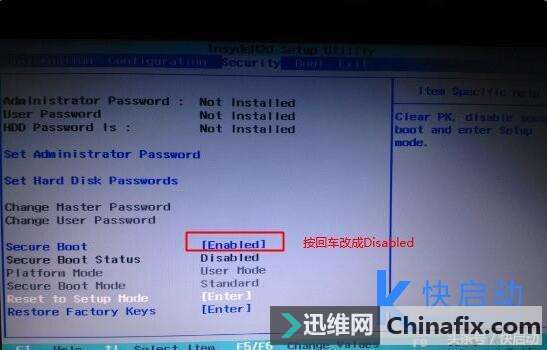
3、转到Exit,把OS Optimized Defaults设置为Disabled或Other OS;
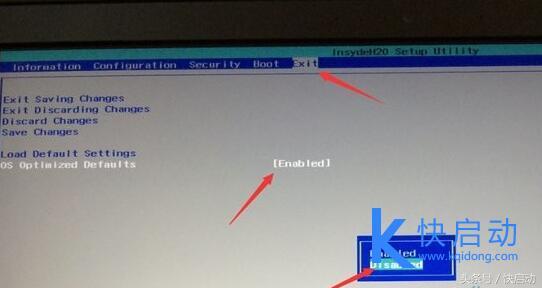
4、选择Load Default Settings回车加载设置;
5、切换到Boot,把Boot Mode从UEFI改成Legacy Support;
6、再把Boot Priority设置成Legacy First,按F10弹出窗口选择yes回车;
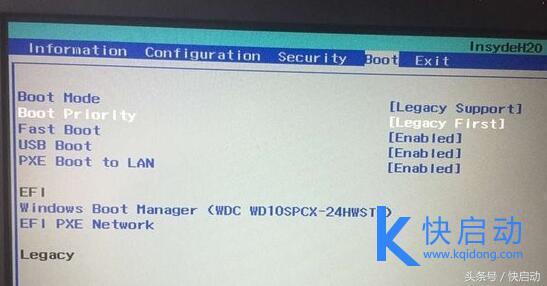
7、插入快启动U盘启动盘,重新启动按F12(或Fn+F12)调出启动管理菜单,选择USB HDD启动;
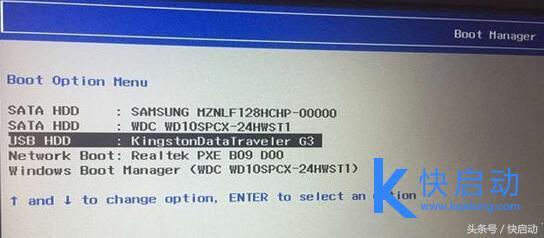
8、启动进入U盘后会直接进入快启动win10pe系统;

9、在PE系统桌面的工具文件夹中找到并打开DiskGenius分区工具,点击【硬盘】,先【删除所有分区】,保存更改,再【转换分区表为MBR格式】,最后进行【快速分区】;
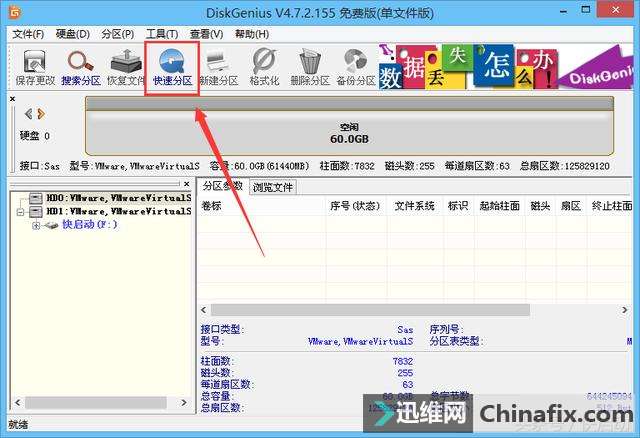
10、完成分区之后,运行快启动pe装机工具,进行win7系统的安装。
以上是联想笔记本win10改win7系统的BIOS设置方法,如果大家也想把预装的win10系统换成win7系统的话,可以参考上述方式修改bios,希望对大家有所帮助。
|
 /1
/1 